WPS PPT导出视频的方法
时间:2023-07-06 11:08:42作者:极光下载站人气:3678
有些时候,我们会接收到别人发来的PPT文档,由于PPT中有很多的视频内容是自己非常需要的,想要将对方发来的PPT中的视频进行保存在自己的电脑中存放,那么我们该如何导入wps PPT中的视频呢,其实方法非常的简单,我们可以将存放视频的PPT用压缩软件打开查看,之后在压缩软件中找到PPT,接着我们再找到media这个选项即可查找到自己PPT中存放的视频,我们将视频进行复制存放到其他的文件夹中就可以了,下方是关于如何使用WPS PPT导出视频的具体操作方法,如果你需要的情况下可以看看方法教程,希望对大家有所帮助。
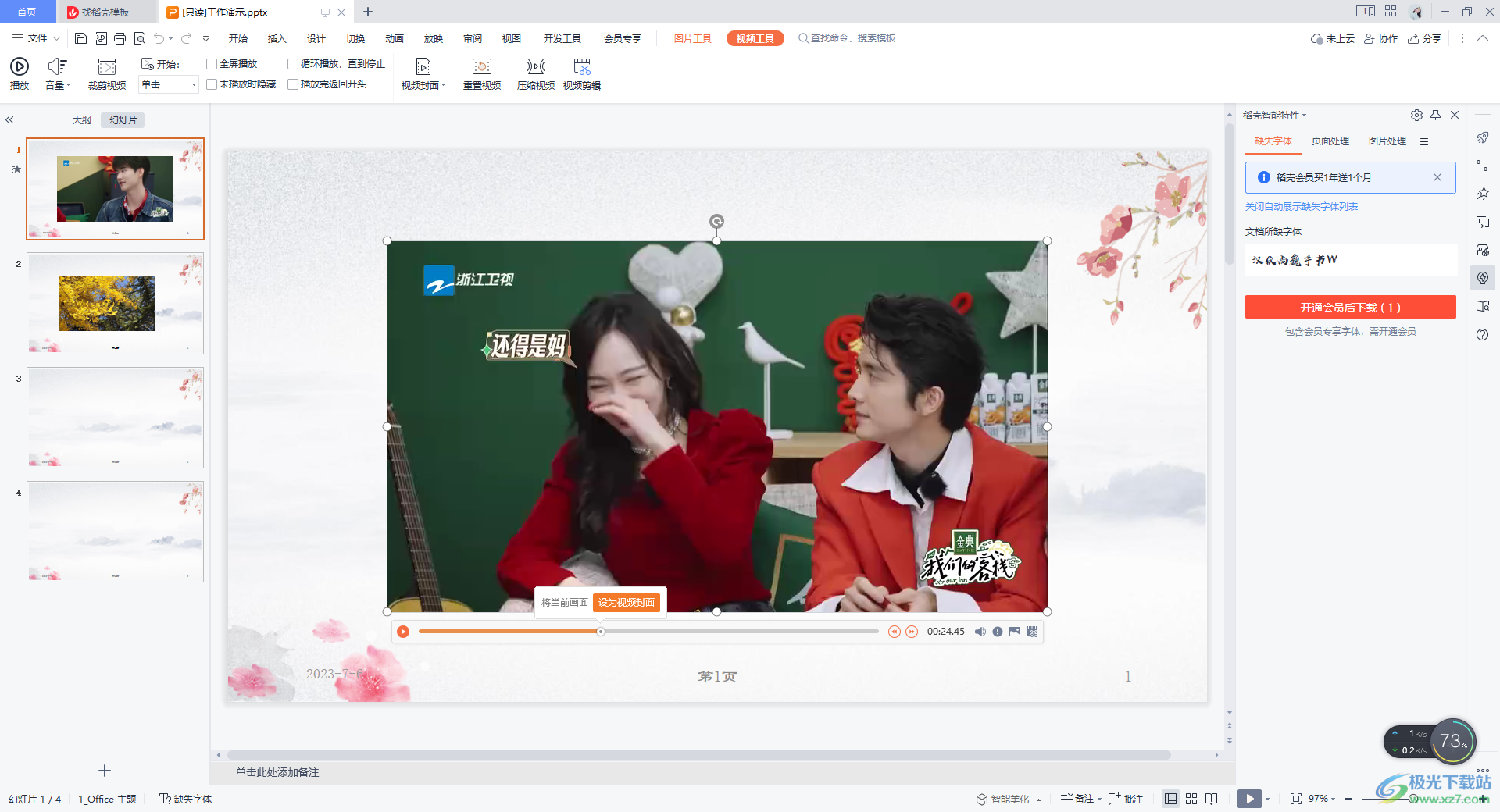
方法步骤
1.首先,我们需要进入到PPT中,查看到该PPT中是否有自己需要导出的视频。
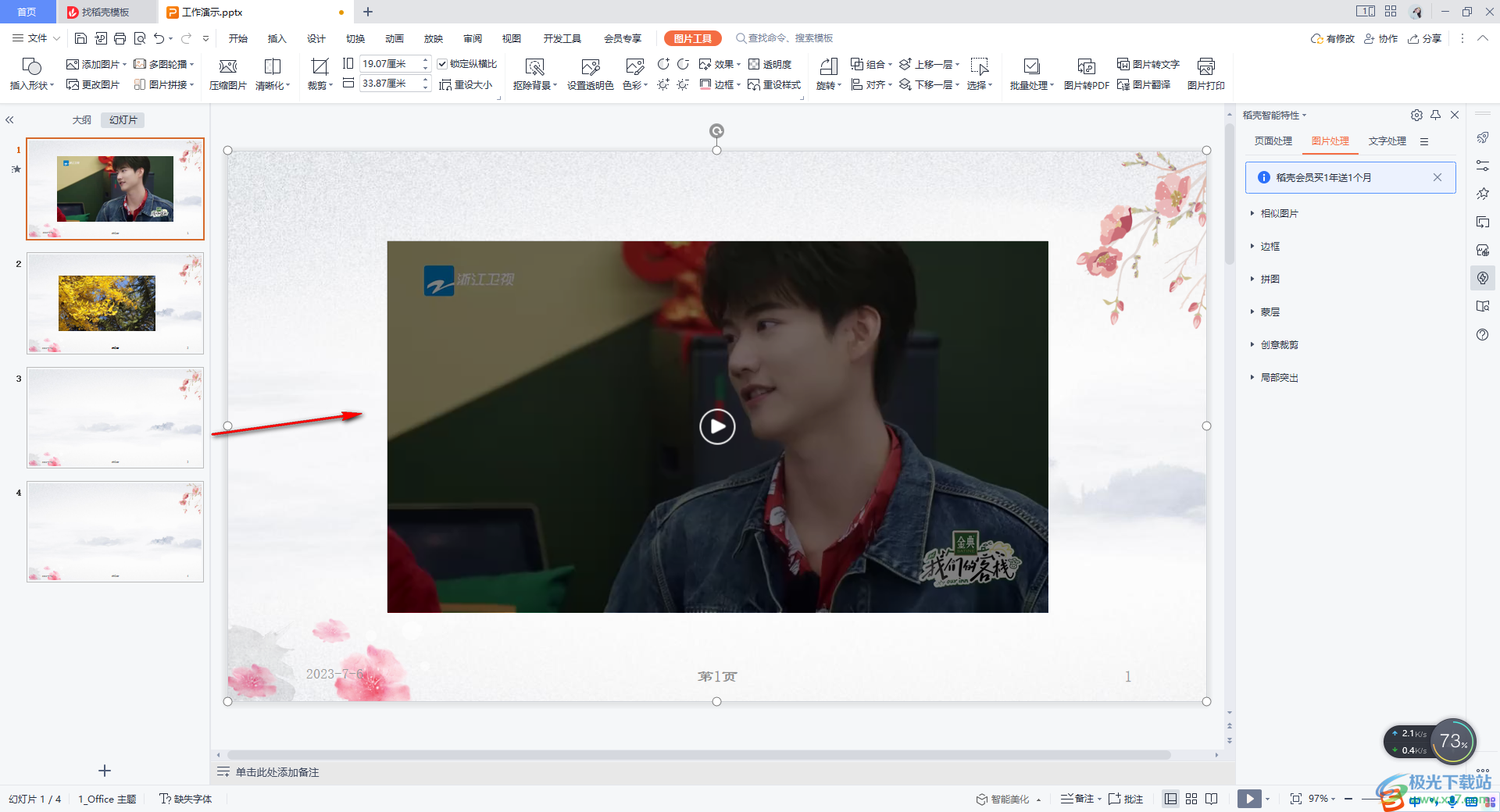
2.确定好文件之后,我们将该PPT文件进行右键点击,然后在出现的菜单选项中,选择【其他压缩命令】,在子选项中选择【用360压缩打开】,注意的是这里不是压缩文件,而是打开PPT文件。
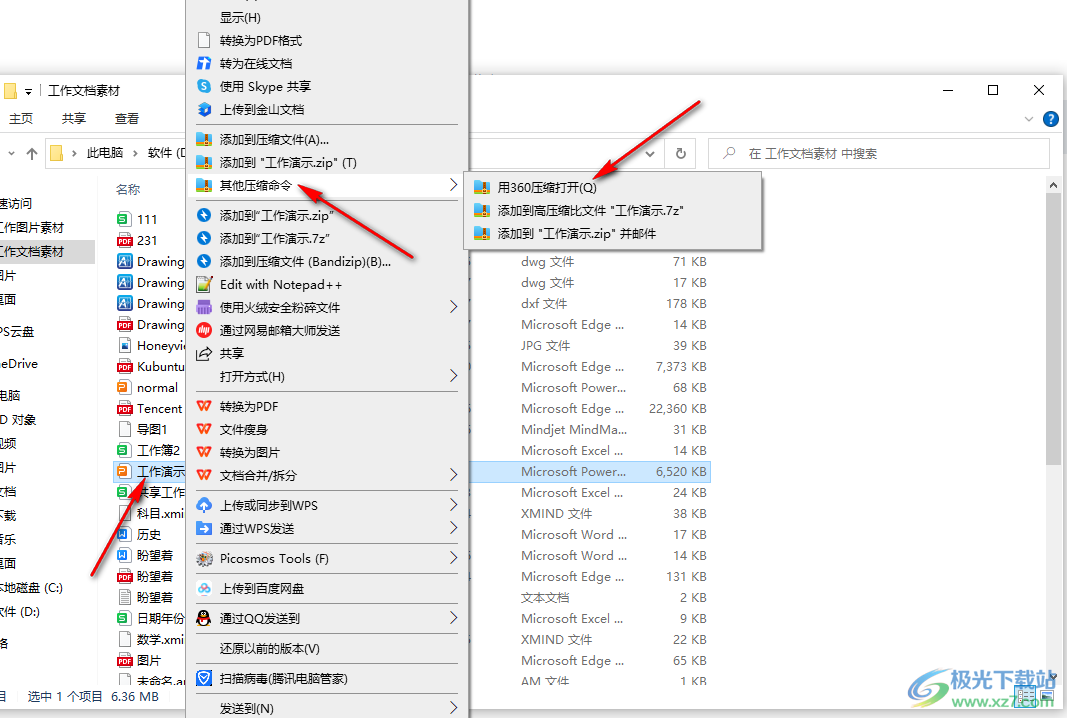
3.这时,我们就会马上进入到页面中,进入之后,将【PPT】这个名称的文件用鼠标双击打开。
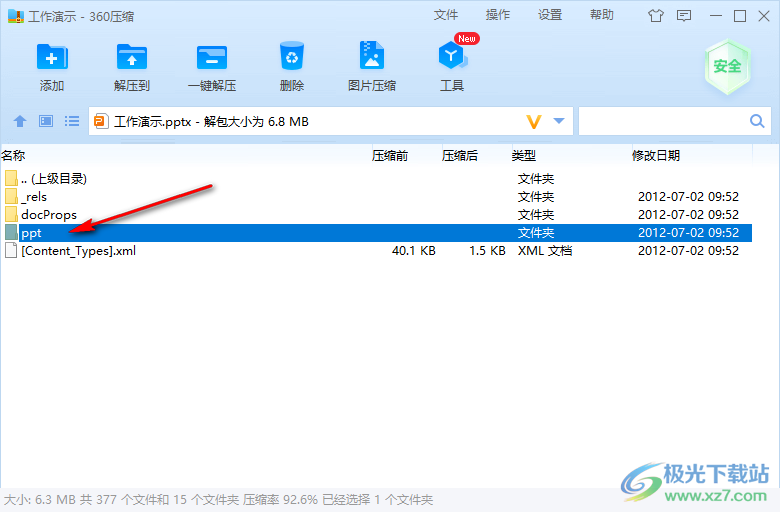
4.接着,在打开的子文件夹中,找到【media】文件夹,将该文件夹用鼠标进行双击。
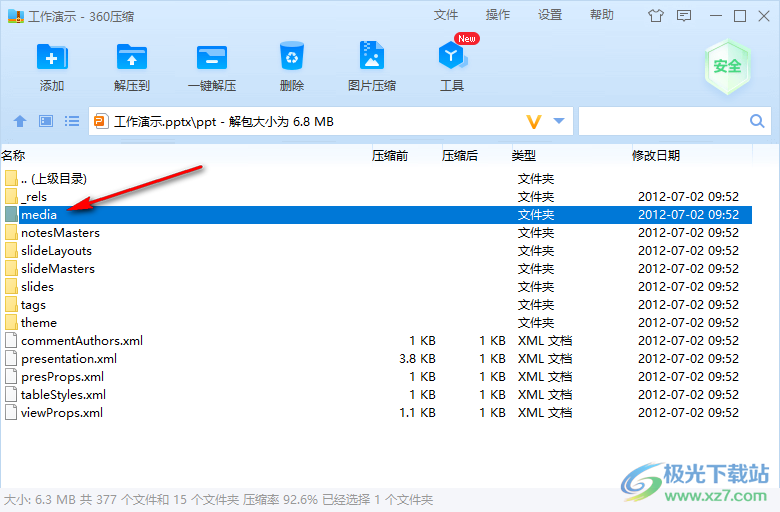
5.这时,我们就可以在页面上查看到该PPT中幻灯片页面上的所有图片和视频,在这里我们找到刚刚的视频素材,如图所示。
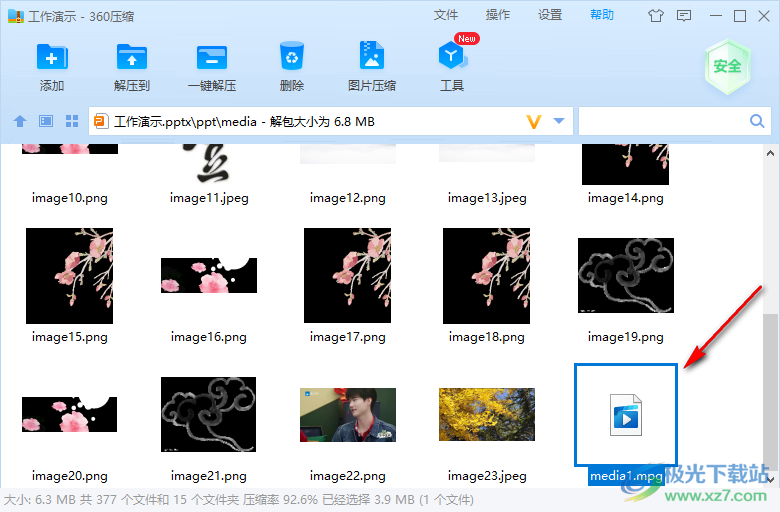
6.将该视频进行右键点击,随后在打开的菜单选项中选择【复制】选项,将该视频文件复制粘贴到电脑中其他的文件夹中存放就好了。
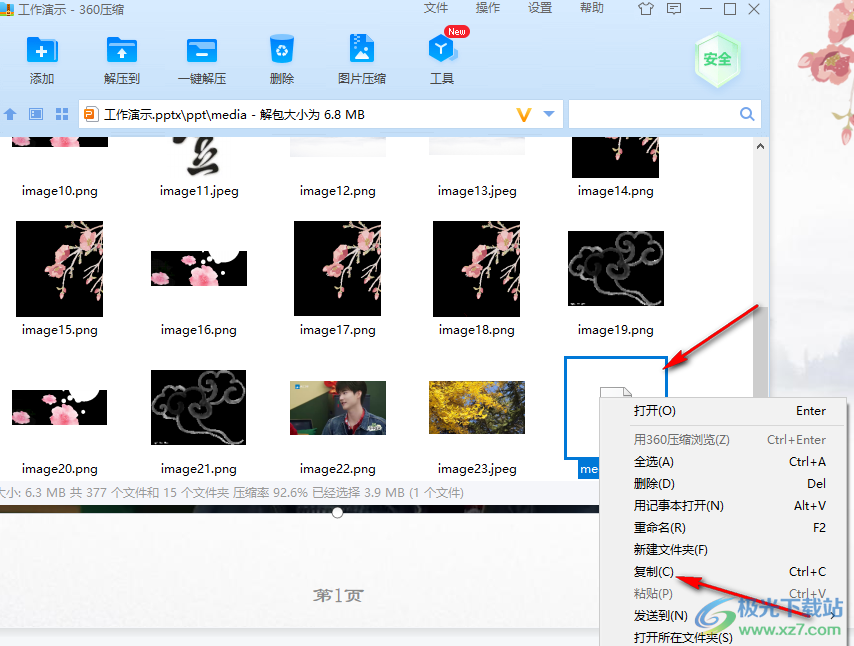
以上就是关于如何使用WPS PPT导出视频的具体操作方法,我们可以将电脑中的视频导入到WPS PPT中进行播放,而想要将PPT中的视频导出在电脑中的话,那么我们是不能直接导出的,我们需要按照上述的方法依次操作之后才能导出视频,感兴趣的话可以操作试试。

大小:240.07 MB版本:v12.1.0.18608环境:WinAll
- 进入下载
相关推荐
相关下载
热门阅览
- 1百度网盘分享密码暴力破解方法,怎么破解百度网盘加密链接
- 2keyshot6破解安装步骤-keyshot6破解安装教程
- 3apktool手机版使用教程-apktool使用方法
- 4mac版steam怎么设置中文 steam mac版设置中文教程
- 5抖音推荐怎么设置页面?抖音推荐界面重新设置教程
- 6电脑怎么开启VT 如何开启VT的详细教程!
- 7掌上英雄联盟怎么注销账号?掌上英雄联盟怎么退出登录
- 8rar文件怎么打开?如何打开rar格式文件
- 9掌上wegame怎么查别人战绩?掌上wegame怎么看别人英雄联盟战绩
- 10qq邮箱格式怎么写?qq邮箱格式是什么样的以及注册英文邮箱的方法
- 11怎么安装会声会影x7?会声会影x7安装教程
- 12Word文档中轻松实现两行对齐?word文档两行文字怎么对齐?
网友评论